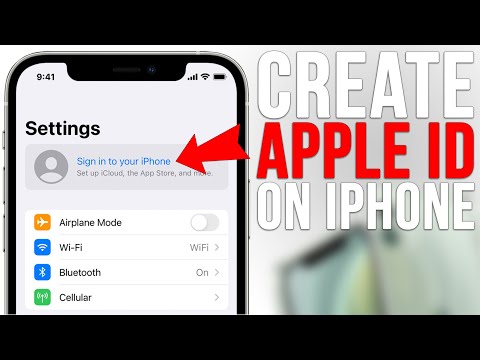Efter mange forsøg på at få mit Orange Modem til at fungere, fandt jeg endelig en måde at oprette forbindelse til Internettet. Mange tutorials online giver ofte folk referencer til en bestemt kommando i terminalen kaldet wvdial.config. Dette er en ekstremt vanskelig måde at konfigurere et modem på, og det fungerer muligvis ikke for alle, især for folk, der er nye i Linux Mint KDE -udgaver eller andre Linux -distributioner, der ikke er så ligetil.
Overraskende nok er konfiguration af et modem i Ubuntu Gnome -udgave som drikkevand, bare plug and play. Så jeg kopierede simpelthen mine modemnetværksindstillinger fra mit Ubuntu Desktop og overførte dem til Linux Mint KDE 9. Mit modem fungerede helt fint. Chancerne er, at hvis dit modem fungerer i Ubuntu, kan det fungere i enhver anden Linux -distribution, herunder Linux Mint KDE 9.
Trin

Trin 1. Log ind på dit Linux Mint KDE 9 -skrivebord

Trin 2. Når du har logget ind på dit Linux Mint KDE 9 Desktop, skal du tilslutte dit modem
Når dit modem er tilsluttet, skal du se ikonet for en mobiltelefon A. K. A mobiltelefon i proceslinjen/ opgavepanelet. Gå nu til Netværksforbindelser. Hvis du af en eller anden grund ikke kan finde den i proceslinjen/ opgavepanelet, skal du gå til Start -menuen A. K. A Kickoff Application Launcher og skrive Netværksforbindelser i søgefeltet.

Trin 3. Læg mærke til mobiltelefonen i Opgavepanelet/Opgavelinjen
Det angiver, om dit modem er blevet registreret.

Trin 4. Klik nu på fanen Mobilt bredbånd i vinduet Netværksforbindelser
Du skulle se en forbindelse kaldet New Cellular Connection eller noget lignende.

Trin 5. -Fremhæv forbindelsen, og klik på menuen Rediger til højre

Trin 6. Skriv nu *99# i feltet Nummer

Trin 7. Lad feltet Brugernavn, feltet Adgangskode, PIN -kassen og PUK -feltet være tomt, medmindre dit modem ikke kræver det
Med andre ord, hvis dit SIM -kort i modemet kom med en pinkode, skal du indtaste det i PIN -boksen. Nogle gange kan din internetudbyder give dig et brugernavn og en adgangskode, som du derfor skulle indtaste. Ikke alle internetudbydere har de samme krav.

Trin 8. Indtast dit internetudbyders navn i feltet APN
Min var orange.ug. Hvis du ikke kan finde din internetudbyders navn, kan du enten ringe til din kundeservicelinje eller spørge rundt, hvis du ikke har internetadgang. Hvis du tilfældigvis har adgang til internettet, skal du søge efter din internetudbyder ved hjælp af Google eller endnu bedre, besøge din internetudbyderes websted.

Trin 9. I feltet Forbindelsesnavn skal du indtaste et navn til dit modem
Mine var Orange Connection 1. At give dit modem et tilfældigt navn vil ikke påvirke den måde, det fungerer på.

Trin 10. Gå derefter til fanen PPP og kontroller, at alle godkendelsesmetoder er markeret

Trin 11. Lad resten være som det er, og klik på OK
Du kan markere afkrydsningsfeltet Opret forbindelse automatisk, hvis du vil have modemet tilsluttet automatisk, så snart du tilslutter det.

Trin 12. For at oprette forbindelse til Internettet skal du blot klikke på mobiltelefonikonet i proceslinjen/ opgavepanelet og klikke på den forbindelse, du lige har oprettet

Trin 13. Tillykke, du har lige tilsluttet dit modem til Linux Mint KDE 9
Tips
- Hvis artiklen ikke hjælper med at løse din situation, skal du søge på Kubuntu og andre Linux -fora.
- Følg instruktionerne meget nøje for ikke at gå glip af punkter. Vær tålmodig og slap af.
- Det er meget let at tilslutte et modem i Linux Mint KDE 9 eller andre versioner. Bliv ikke let frustreret.
- De fleste modemer fungerer rigtig godt på Ubuntu. Hvis denne vejledning af en eller anden grund stadig ikke hjælper dig, kan du prøve at forbinde dit modem i Ubuntu. Du kan derefter bare overføre netværksindstillingerne til Linux Mint KDE 9.
Advarsler
- Denne vejledning tager hensyn til, at du bruger en Huawei -modemenhed. Andre modemenheder er ikke blevet testet ved hjælp af denne metode, så du vil være den første til at fortælle mig, hvordan det går, hvis det ikke allerede er gjort.
- Ikke alle Linux -distributioner har de samme metoder til at registrere modem -enheder. Nogle Distros kan kræve, at du indtaster oplysninger ved hjælp af terminalen.
- Denne vejledning er naturligvis ikke til kommandobaserede Linux -distributioner, selvom indstillingskoncepterne er overførbare og universelle.